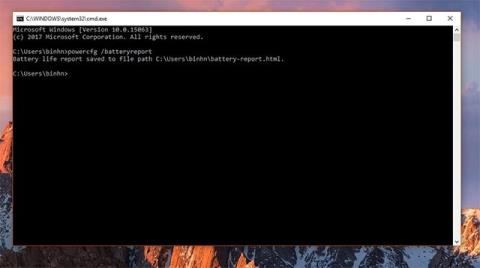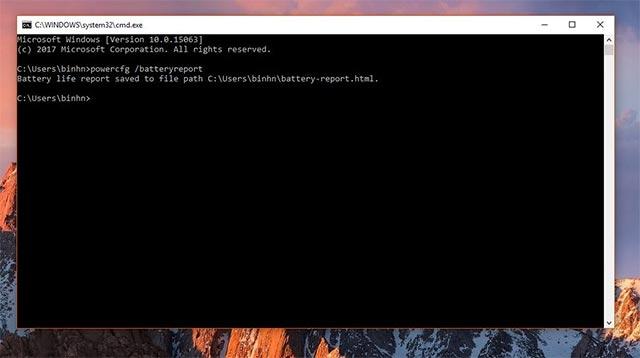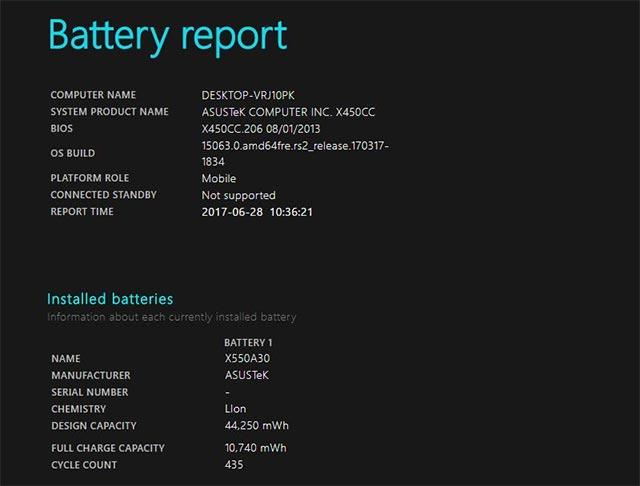Αν και οι παραδοσιακοί επιτραπέζιοι υπολογιστές εξακολουθούν να αποτελούν σημαντικό μέρος του οικοσυστήματος των Windows, οι χρήστες στρέφονται σε εξαιρετικά φορητές συσκευές που προσφέρουν ευέλικτη χρήση, ενώ εξακολουθούν να διασφαλίζουν επαρκή απόδοση, ακόμη και περιττή σε πολλές περιπτώσεις. Σε τέτοιες συσκευές, η μπαταρία είναι ένας από τους πιο σημαντικούς παράγοντες, μερικές φορές ακόμη περισσότερο από την απόδοση του συστήματος. Ένας φορητός υπολογιστής δεν θα είναι πραγματικά φορητός υπολογιστής εάν έχει πολύ αδύναμη μπαταρία.
Η αποτελεσματική διαχείριση της μπαταρίας είναι επίσης σημαντική. Εάν το κάνετε αυτό καλά, η μπαταρία θα λειτουργεί πιο ανθεκτικά και μπορεί να σας εξυπηρετήσει περισσότερο. Τα Windows 10 υποστηρίζουν μια μικρή αλλά αρκετά χρήσιμη λειτουργία που σας βοηθά να γνωρίζετε την κατάσταση της μπαταρίας του φορητού υπολογιστή σας συνεχώς με την πάροδο του χρόνου, η οποία δημιουργεί ένα διάγραμμα χρήσης μπαταρίας.
Βασικά, το διάγραμμα χρήσης της μπαταρίας σάς επιτρέπει να συλλαμβάνετε συνεχώς πληροφορίες σχετικά με την κατάσταση της μπαταρίας και να προσαρμόζετε τη χρήση ανάλογα. Ωστόσο, αυτό το γράφημα δεν θα είναι διαθέσιμο και πρέπει να το ενεργοποιήσετε με μια εντολή.
Πρώτα, πρέπει να συνδεθείτε στη συσκευή σας Windows 10 με λογαριασμό διαχειριστή (διαχειριστής), να εκκινήσετε το cmd.exe με δικαιώματα διαχειριστή (μέσω του μενού Έναρξη) και στη συνέχεια να εισαγάγετε την ακόλουθη εντολή:
powercfg spr
Θα χρειαστούν μερικά δευτερόλεπτα για να εκτελέσουν τα Windows την εντολή, αλλά μην βιαστείτε να κλείσετε το παράθυρο cmd γιατί η όλη διαδικασία μπορεί να διαρκέσει έως και ένα λεπτό σε ορισμένες ειδικές περιπτώσεις. Στη συνέχεια, δημιουργήστε αναφορές χρησιμοποιώντας μορφή HTML που μπορείτε να εκκινήσετε σε οποιοδήποτε πρόγραμμα περιήγησης. Μόλις η εντολή εκτελεστεί με επιτυχία, το σύστημα θα δημιουργήσει μια αναφορά μορφής HTML που μπορείτε να ανοίξετε σε οποιοδήποτε πρόγραμμα περιήγησης ιστού.
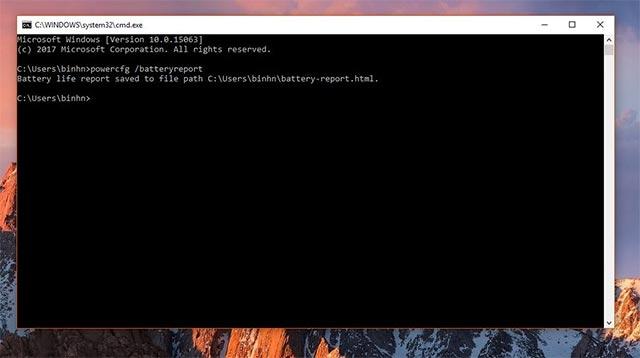
Διαδρομή αρχείου HTML
Αυτό το αρχείο HTML, που ονομάζεται System Power Report, δεν εκκινείται αυτόματα, το βοηθητικό πρόγραμμα γραμμής εντολών θα εμφανίζει μόνο τη διαδρομή προς αυτό (συνήθως θα είναι: ' Αναφορά διάρκειας ζωής μπαταρίας αποθηκεύτηκε στο C:\User\battery- report.html '). Με άλλα λόγια, πρέπει να κάνετε όλη τη διαδικασία χειροκίνητα, δηλαδή να αντιγράψετε τη διαδρομή του αρχείου HTML και να το ανοίξετε σε ένα πρόγραμμα περιήγησης ιστού.
Το System Power Report περιέχει ένα σύνολο βασικών πληροφοριών που σχετίζονται με την κατάσταση της μπαταρίας του φορητού υπολογιστή σας, συμπεριλαμβανομένου ενός γραφήματος χρήσης που εμφανίζεται αρκετά διαισθητικά.
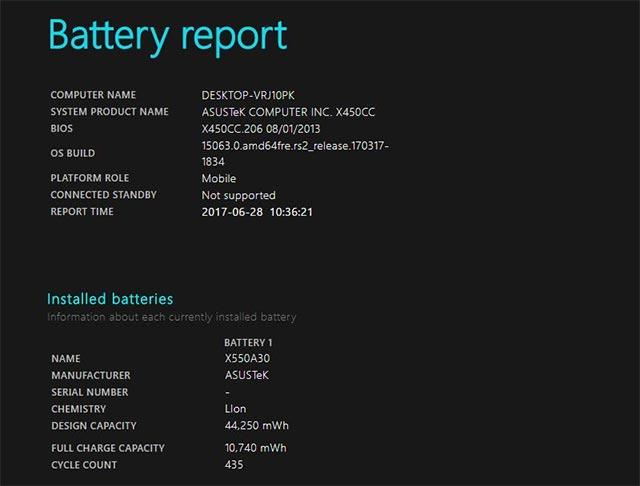

Αυτό είναι ένα χρήσιμο χαρακτηριστικό, αλλά εξακολουθεί να είναι σχετικά «πρόγραμμα». Ας ελπίσουμε ότι σε νέες ενημερώσεις, η Microsoft θα την κάνει μια προεπιλεγμένη λειτουργία που μπορεί εύκολα να ενεργοποιηθεί και να χρησιμοποιηθεί στα Windows 10 .